MAC
- 1.Gravar e reproduzir vídeo/áudio no Mac+
- 2.Outras dicas de conversão no Mac+
O AVCHD que significa Advanced Coding High Definition (Codificação Avançada de Alta Definição), é um formato de arquivo desenvolvido pela Sony e a Panasonic para a reprodução de vídeos de alta resolução e gravação digital. Esse formato de arquivo é gerado por câmeras digitais ou HD na forma de uma extensão de arquivo .mts. Quando você tenta reproduzir um AVCHD no Mac, ele demonstra erro. Portanto, você precisa converter esse formato de arquivo em outro formato, como MP4 ou MOV, para que possa reproduzir facilmente em seu Mac. Felizmente, temos vários conversores AVCHD no Mac que permitem converter e reproduzir o AVCHD para MP4 perfeitamente. Aqui, neste guia, mencionamos um software de terceiros ideal que ajuda a converter o arquivo AVCHD para o formato desejado.
- Parte 1. Top 5 compressores AVCHD para SO Mac
- Parte 2. Como reproduzir AVCHD no Mac diretamente por um terceiro
- Parte 3. Melhor conversor AVCHD para Mac para converter vídeos
Parte 1. Top 5 compressores AVCHD para SO Mac
Para poder assistir ao vídeo AVCHD gravado em uma variedade de dispositivos diferentes, a maioria das pessoas decidem converter seus arquivos AVCHD para outros formatos de vídeo mais compatíveis. Pesquisamos por softwares gratuitos e pagos, bem como versões para desktop e on-line, e aqui está nossa lista do Top 5 conversores AVCHD para SO Mac:
1. Wondershare UniConverter (originalmente Wondershare Video Converter Ultimate)
O Wondershare UniConverter pode ajudá-lo a converter seus arquivos AVCHD para qualquer formato que você deseja reproduzir em seu Mac. Ele suporta uma ampla gama de formatos compatíveis com Mac, como MP4, AVI, MOV e muito mais. Você pode editar os vídeos antes da conversão, cortando, ajustando, adicionando efeitos e outros truques para tornar seu vídeo mais atraente. Ele tem uma velocidade de conversão super rápida e você pode escolher o caminho da pasta de saída como quiser. Além do mais, você pode realizar mais funções adicionais relacionadas ao vídeo, como baixar o vídeo, gravar vídeo em DVD, transferir arquivos para um dispositivo e muito mais. A versão final custa $39,95 e você pode baixar gratuitamente para experimentar.
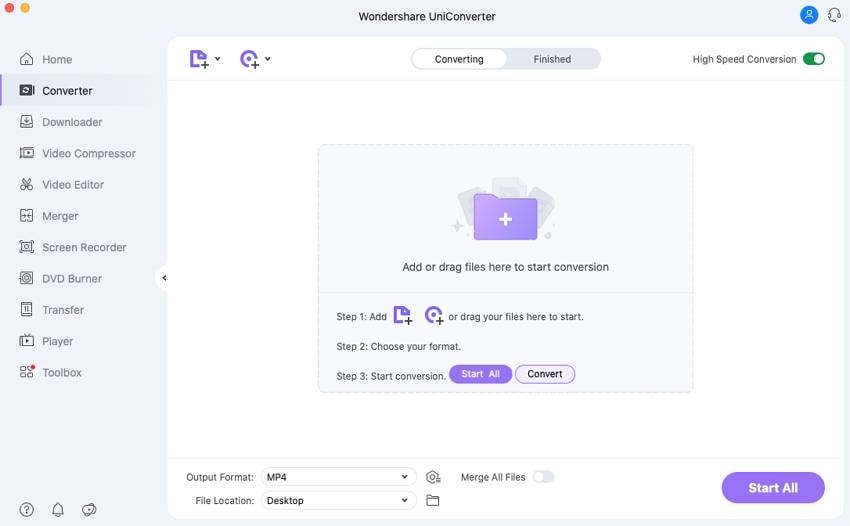
Prós:
- Uma variedade de recursos úteis
- Possui um bom suporte de arquivo
- Facilidade de usar
- Cobre todas as suas necessidades de conversão, edição e transferência de vídeo
Contras:
- Não é gratuito
2. Any DVD Converter for Mac
O Any DVD Converter pode converter arquivos AVCHD para MP4, , MPEG-4, M4V, MOV, DV, MPEG-2, FLV, SWF, 3GP / 3G2, RM / RMVB, AVI, WMV, ASF e muito mais. Ele pode otimizar a conversão para uma variedade de dispositivos móveis (iPad, iPhone, HTC, Blackberry, etc) e baixar vídeos de sites de hospedagem de vídeo como o YouTube para o seu disco rígido. Ele é vendido agora por $49,95 para a versão Mac.

Prós:
- Você pode converter vários formatos de arquivo diferentes
- Remove a proteção DRM de filmes M4V
Contras:
- Complicado de usar
3. MacX Free AVCHD Video Converter
O MacX Free AVCHD Video Converter é um poderoso conversor de vídeo AVCHD gratuito, que pode converter gratuitamente os arquivos de vídeo no Mac de AVCHD para MP4, MOV, AVI, etc para Mac com qualidade de saída perfeita e alta velocidade de conversão. Ele permite que você edite os vídeos antes da conversão, como ajuste de configurações de vídeo/áudio, corte de partes do vídeo ou áudio, cortar a parte indesejada do vídeo e outras além da sua imaginação para necessidades individuais.

Prós:
- Gratuito
- Facilidade de usar
Contras:
- Suporta um pequeno número de formatos de arquivo para conversão
- A opção de edição é rudimentar, você só pode cortar a duração do vídeo
4. Online converter AVCHD to MP4
Esse conversor AVCHD para MP4 on-line permite converter arquivos AVCHD para vídeo MP4/MPEG-4 gratuitamente. Você pode simplesmente concluir a conversão sem baixar nenhum software em seu Mac, mas apenas abrir o site no Safari ou Chrome. Mas tem limitações no tamanho do arquivo que não pode ser maior do que 200 MB. Se você possui apenas um ou dois arquivos AVCHD de tamanho pequeno para converter, essa ferramenta on-line pode ser a sua escolha.

Prós:
- Fácil de usar e gratuito
- Não há necessidade de baixar ou instalar software
Contras:
- Você pode converter apenas arquivos menores que 200 MB
- O processo pode ser lento e problemático se você não tiver uma boa conexão com a Internet
5. Clipwrap
O Clipwrap ajuda a converter os formatos HDV e AVCHD com o método rewrap. Ele tem um suporte rico de metadados e suporte de timecode completo para que você possa terminar a conversão com velocidade super rápida. No entanto, os arquivos de saída final são limitados a algumas opções e também aos formatos de entrada. Embora não seja compatível com o sistema Windows, ainda é um conversor popular entre os usuários de Mac. Ele é vendido por $ 49,99 para uma versão Mac.

Prós:
- Rápida
- Sem perda geral
Contras:
- Não tem nenhum recurso adicional, exceto conversão
- Não é gratuito
Conclusão:
Na maioria dos casos, as pessoas primeiro tentam e procuram um software gratuito, mas nem sempre é uma boa opção. Se você deseja um software confiável, terá que escolher as versões pagas.
Com conversores de vídeo gratuitos, nas versões on-line e desktop, você economizará dinheiro, mas perderá a qualidade do vídeo, bem como o tempo. Esses programas geralmente têm bugs e não funcionam tão bem quanto as versões pagas. Eles também são muito lentos e prejudicam a qualidade original do arquivo. Mesmo se você quiser arriscar seus arquivos, a maioria desses programas não oferece muito em termos de tamanho - você só pode converter arquivos pequenos, o que raramente é o caso com vídeos.
Os conversores de vídeo pagos, por outro lado, oferecem um serviço confiável e de qualidade. A qualidade do arquivo original será protegida e você não terá limites no que diz respeito ao tamanho do arquivo ou à escolha de formatos, a maioria deles têm vários formatos de vídeo diferentes para escolher. Outra vantagem é que os conversores pagos oferecem recursos úteis adicionais que podem cuidar de tudo relacionado ao vídeo em um só lugar, desde a conversão à edição e muito mais.
Parte 2. Como reproduzir AVCHD no Mac diretamente por um terceiro
Existem várias ferramentas de terceiros que permitem reproduzir o formato de arquivo AVCHD no Mac. Entre todas as ferramentas, o VLC media player é o ideal. É uma ferramenta de conversão de vídeo gratuita, leve e de código aberto que suporta vários tipos de formatos de arquivo. Usando essa ferramenta, você pode facilmente converter seu arquivo AVCHD para outro formato. É sempre a primeira preferência para muitas pessoas que encontram dificuldade em reproduzir arquivos não suportados no Mac ou outro sistema operacional.
O VLC media player tem muitos recursos que as pessoas não conhecem e é compatível com todos os tipos de arquivos de áudio e vídeo. Além de converter um formato de arquivo em outro, ele pode realizar muitas outras funções. Mas, se você deseja converter vários arquivos juntos, o VLC não é para você. Felizmente, o VLC media player tem a capacidade de reproduzir um formato de arquivo AVHCD já existente diretamente no Mac.
Siga as etapas abaixo para reproduzir AVCHD no Mac com o VLC Media Player:
Passo 1: Para iniciar o processo, vá para Videolan.org e baixe o software VLC Media player para Mac. Assim que o processo de download for concluído, execute o software em seu sistema Mac.
Passo 2: Agora, vá para a opção Arquivo e clique em Abrir para adicionar o arquivo AVCHD desejado no VLC a partir do sistema Mac que deseja reproduzir. Em seguida, o VLC reproduz automaticamente o arquivo AVCHD selecionado.

Parte 3. Melhor conversor AVCHD para Mac para converter vídeos
Sem dúvida, o reprodutor de mídia VLC é capaz de reproduzir o formato de arquivo AVCHD no Mac. No entanto, o formato AVCHD não é um formato de arquivo viável. Você não pode ter certeza de que sempre será reproduzível no Mac. Se você deseja compartilhar seu arquivo AVCHD com outras pessoas, pode ser que ele não seja reproduzido em outros sistemas Mac. Portanto, é realmente bom se você converter seu arquivo AVHCD em um formato compatível com o Mac.
Hoje, temos muitas ferramentas de conversão de vídeo, mas apenas algumas delas funcionam bem. O Wondershare VCU é um conversor AVHCD poderoso e eficiente para mac. Ele permitirá que você converta o formato de arquivo AVHCD em vários outros formatos que são totalmente suportados pelo Mac. Além da conversão de arquivos, também permite que você faça alterações no vídeo antes da conversão. Você pode editar o vídeo para torná-lo mais atraente e fascinante.
 Wondershare UniConverter - sua caixa de ferramentas de vídeo completa
Wondershare UniConverter - sua caixa de ferramentas de vídeo completa

- Converta e reproduza arquivos AVCHD para MP4 ou outros formatos suportados no Mac de forma fácil e rápida.
- Cionversor AVCHD para Mac para converter arquivos AVCHD/MTS em MP4/AVI/MKV/M4V/MTS/VOB, etc.
- Baixe vídeos AVCHD de mais de 1.000 sites populares simplesmente colando as URLs.
- Grave vídeos AVCHD em arquivos DVD/ISO/IFO com atraentes modelos de DVD gratuitos.
- Transfira arquivos de mídia para dispositivos iPhone/iPad/Android facilmente.
- A caixa de ferramentas inclui Correção dos Metadados do Vídeo, Criação de GIF, Transmitir para TV, Compressor de Vídeo, Gravação de Tela, Copiar DVD, etc.
- SO suportado: Para macOS 10.11 ou posterior, Windows 10/8/7/XP/Vista.
Etapas sobre como converter os arquivos AVCHD no Mac usando o Wondershare UniConverter.
Passo 1 Abra e importe os arquivos AVCHD para o AVCHD Mac player.
Baixe, instale e abra o conversor Wondershare AVCHD no seu Mac primeiro. Depois disso, selecione a opção Compressor de Vídeo e clique no ![]() botão na interface superior esquerda, então você poderá adicionar os arquivos .mts presentes no seu Mac. Outra maneira simples de importar arquivos AVCHD é arrastar e soltar os arquivos diretamente no programa, uma janela pop-up será aberta e você poderá escolher os vídeos que deseja adicionar. Uma vez selecionado, clique em Adicionar à Lista para confirmar.
botão na interface superior esquerda, então você poderá adicionar os arquivos .mts presentes no seu Mac. Outra maneira simples de importar arquivos AVCHD é arrastar e soltar os arquivos diretamente no programa, uma janela pop-up será aberta e você poderá escolher os vídeos que deseja adicionar. Uma vez selecionado, clique em Adicionar à Lista para confirmar.

Passo 2 Selecione o formato de saída de vídeo AVCHD no Mac.
Mova para selecionar o formato de saída, como iMovie para seus arquivos AVCHD, abra a lista suspensa clicando no botão próximo ao Formato de Saída: botão. A lista será aberta para todos os formatos de arquivo para selecionar o formato de destino da categoria de vídeo. Você também pode melhorar a qualidade do vídeo por meio da opção Criar.
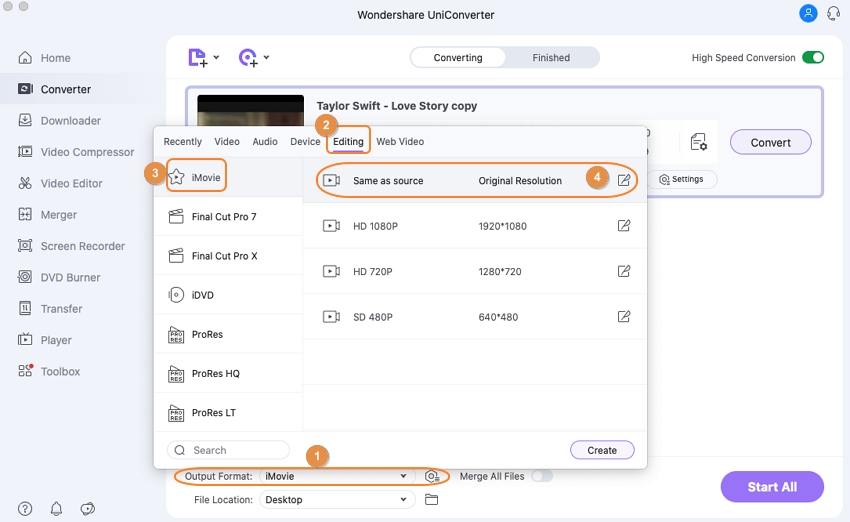
Passo 3 Converta AVCHD para outros formatos suportados pelo Mac.
Depois de concluir as configurações de personalização, clique no botão Iniciar Tudo. Em alguns minutos, o software converterá com sucesso seu arquivo AVCHD para o iMovie ou os outros formatos selecionados.
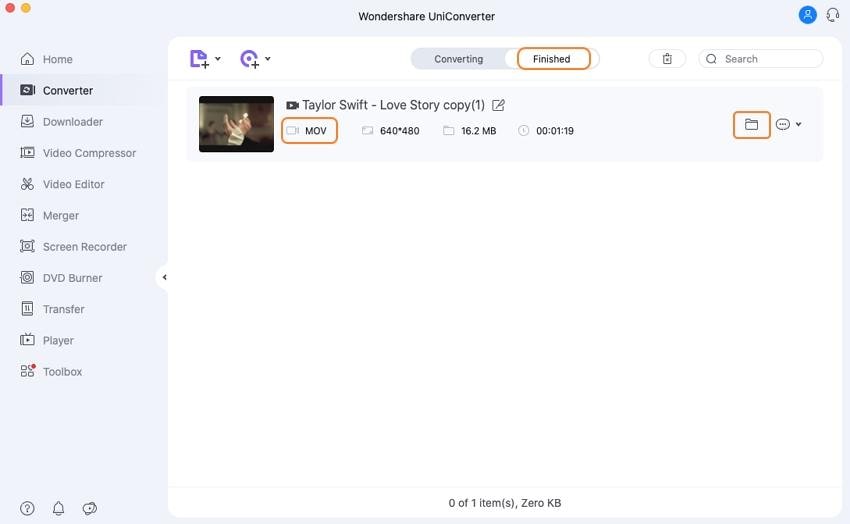
Até mesmo o reprodutor Quicktime tem a capacidade de converter o formato de arquivo AVCHD para outro formato, mas carece de muitos recursos que o Wondershare UniConverter oferece. O processo de conversão do Wondershare VCU para AVCHD para iMovie no Mac é muito mais simples em comparação com o Quicktime.
